WPS怎么设置Word文档页码
WPS是一款功能强大的办公软件,支持多种文件类型,有些用户想知道WPS怎么设置Word文档页码,接下来小编就给大家介绍一下具体的操作步骤。
具体如下:
1. 首先第一步根据下图箭头所指,找到并双击【WPS 2019】图标。

2. 第二步打开软件后,先点击顶部【文字】,接着根据下图箭头所指,点击【新建空白文档】选项。

3. 第三步打开文档后,根据下图箭头所指,点击顶部【章节】选项。
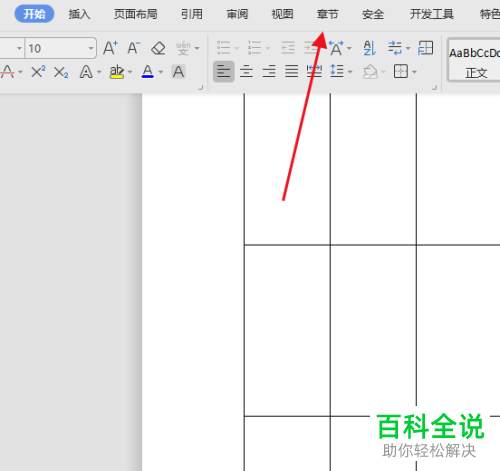
4. 第四步在【章节】菜单栏中,根据下图箭头所指,找到并点击【页码】选项。
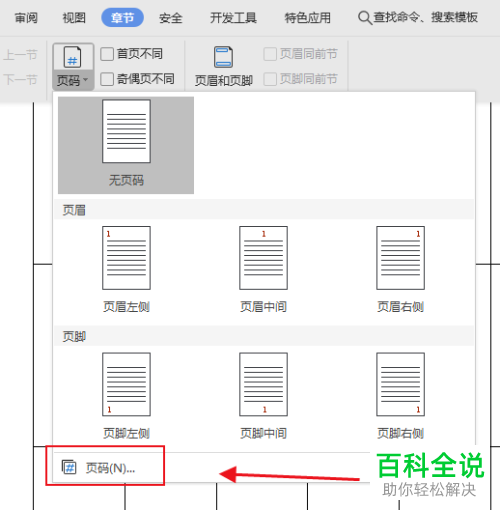
5. 第五步打开【页码】窗口后,先按照需求设置样式、位置等等,接着点击【确定】选项。
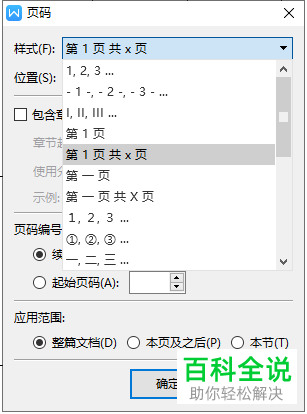
6. 最后退回文档,根据下图所示,已成功设置页码。
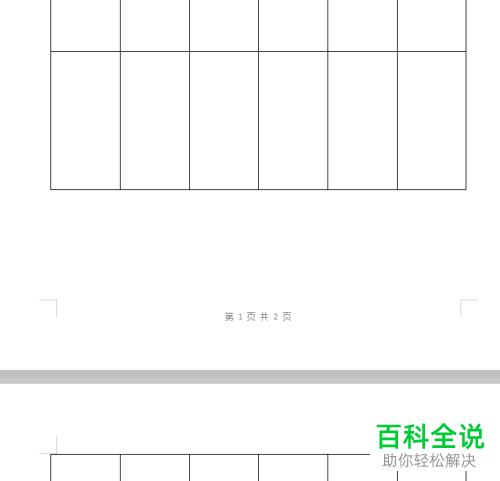
以上就是WPS怎么设置Word文档页码的方法。
赞 (0)

